一、下载软件: JDK、Android SDK、Android Studio
1.1 首先下载安装JDK
登录Java Downloads | Oracle网站下载javaJDK11,具体步骤如图1所示
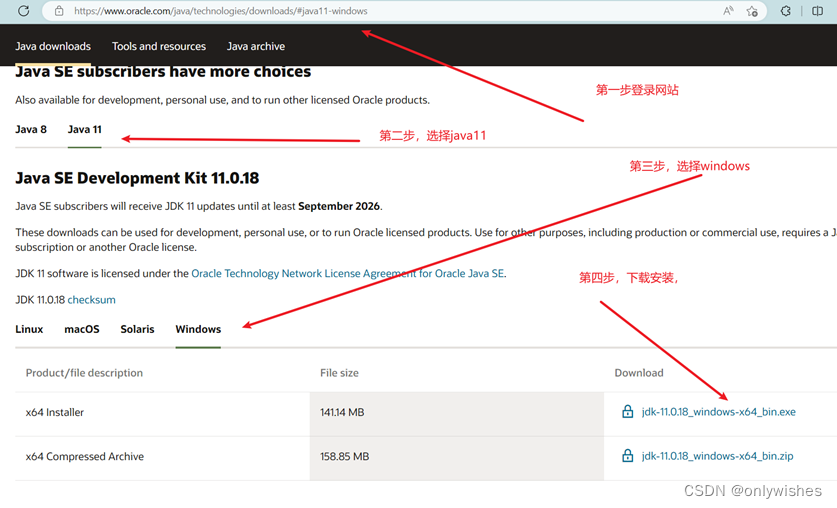
图1 下载安装JDK
1.2 下载安装 Android Studio
到 Android Studio 的官网上下载对应安装包,链接为Download Android Studio & App Tools - Android Developers (google.cn)。对应页面如下图2所示

图2 Android Studio下载页面
二、安装并测试所下载的软件,包括安装JDK、设置环境变量、安装AS,安装Android SDK和相关工具(Tools),简述安装过程及注意事项
2.1 配置JAVA JDK的环境变量
打开控制面板,找到高级系统设置,然后点击环境变量,如图3,图4所示

图3

图4
然后点击系统变量,点击新建,加入一条新的设置,变量名为JAVA_HOME,值为你的jdk安装目录,如图5所示
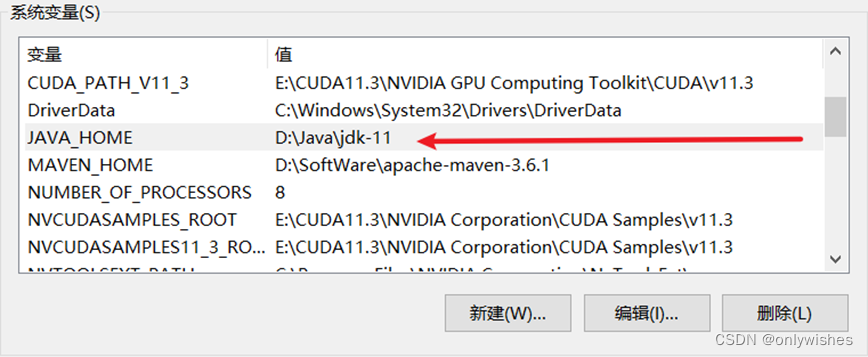
图5 设置环境变量
2.2 安装Android Studio
下载完毕后进行安装,如下图6所示,点击next推进安装

图6
在安装过程中会跳出图7所示页面,让你选择主题,我这里选择的是light。后面可以在设置中自己进行更改
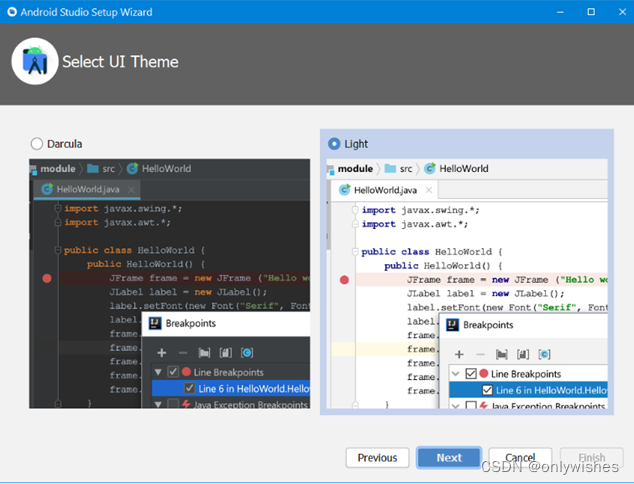
图7 设置主题
点击next后继续安装,在安装过程中,设置向导会下载并安装开发 Android 应用所需的其他组件和工具。这里建议换个好点的网络,不然下载速度很慢,容易失败。
在接下来会让你安装SDK,这里要注意为SDK专门新建一个目录,不要放在Android Studio的安装目录中,会出现错误。如图8所示。

图8 安装SDK
接下来这个就按照他推荐的给它2GB,点击next就行。如图9所示。
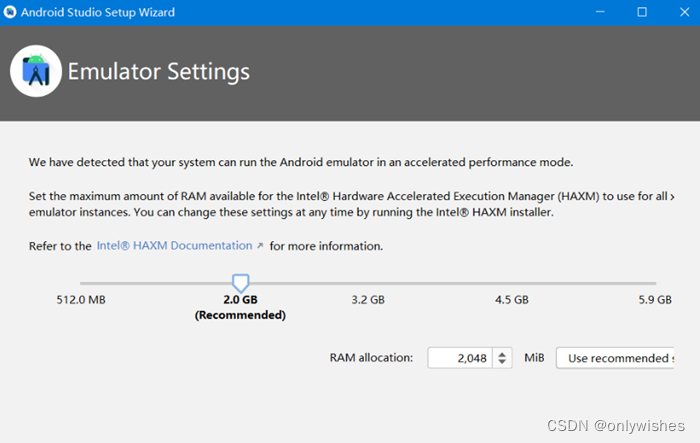
图9
点击完finish ,会出现以下页面,点击finish即可。如图10所示。

图10
接下来等待组件安装完成即可。如图11所示。
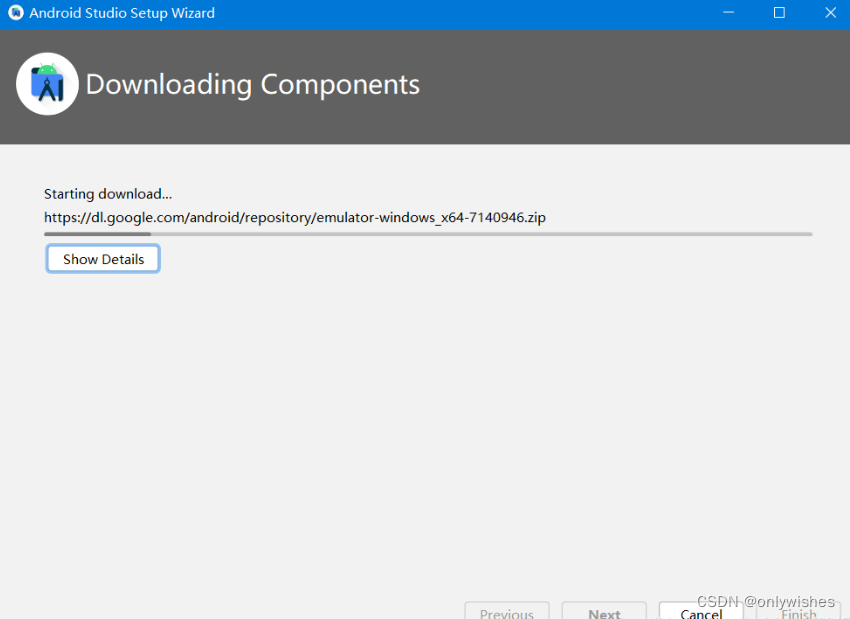
图 11
2.3 安装Android Studio的相关工具(Tools)
在Android Studio安装完成后,找到Android Studio的图标,双击打开。会看到如下页面,如图12所示,按照图中顺序进行点击,配置相关的SDK的工具。

图12
第一次打开页面可能稍微不一样,下滑到底部,会看到有相关的设置选项,选择设置SDK的就行,之后我们会看到如下图13所示的页面。
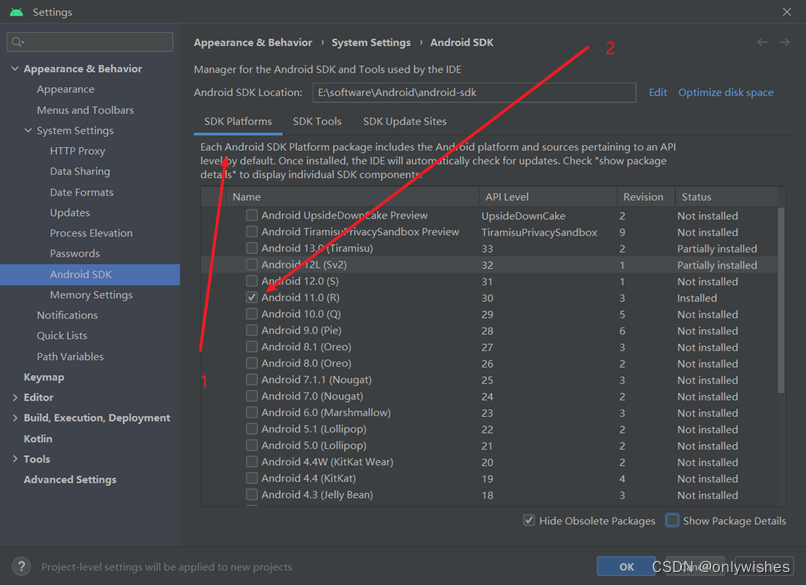
图13
这里首先选择安卓的版本,可以查看自己的手机是什么版本,我们就选择什么版本,查看手机版本方法各有不同,可以自行上网百度。
接下来点击SDK Tools进行配置。如下图14所示。

图14 配置SDK tools
配置完之后我们点击apply 点击OK就行.
三、创建并运行Android虚拟机(AVD)的过程及注意事项(可不做,直接使用手机数据线进行连接即可)
我们创建个空项目进去之后,选择右边的边框上名为Device Manager的按钮,点击会弹出以下页面,如图15所示,点击create device
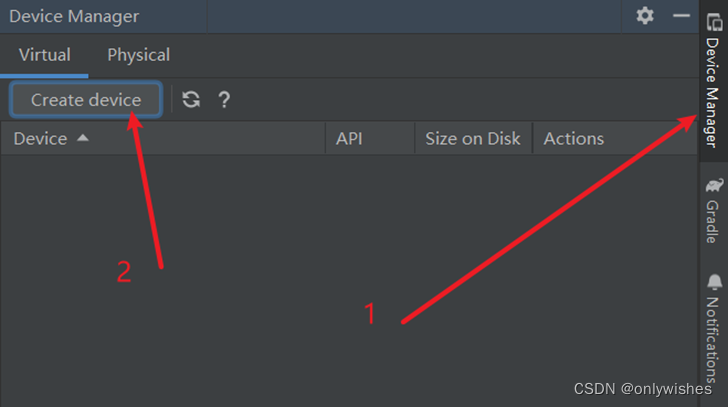
图15
之后我们会看到如下图16的界面,选择手机之后点击next
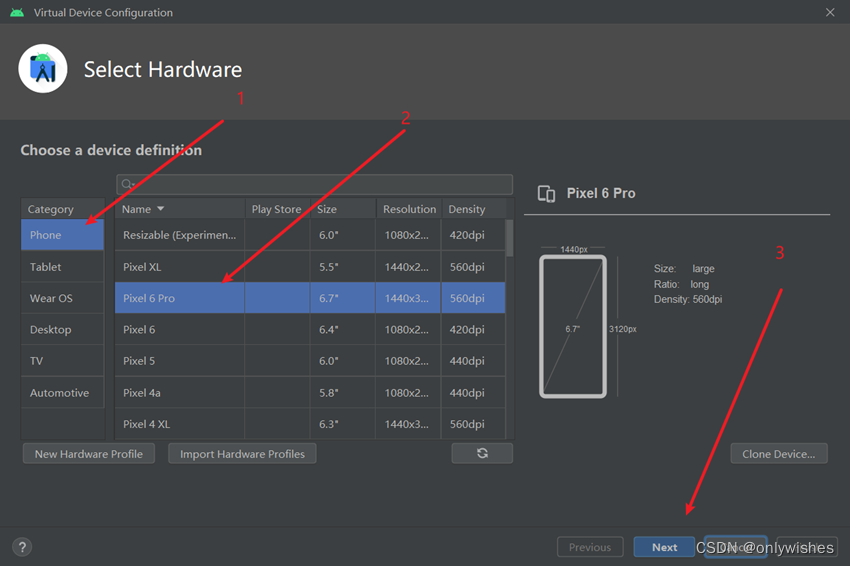
图16
之后会看到如下图17的页面,要下载镜像,之后点击next就行了

图17
四、使用Android Studio编写一个简单的Android程序,并在手机上运行。
在idea中一个Android的目录结构如下图18所示。

图18
资源文件夹为res,其中存放xml文件、位图文件、raw(声音)文件,布局文件夹为res/layout,每个布局对应一个Activity,值文件夹为res/values,其中的strings.xml是最重要的文件,通常存放这布局文件中控件对象的属性值,图片文件夹为res/drawable与音乐文件夹res/raw。在工程配置清单文件AndroidManifest.xml中包含了Android系统运行前必须掌握的相关信息,如应用程序名称、图标、应用程序的包名、组件注册信息、授权和运行设备的最低Android版本等
Android应用程序是由组件组成的,组件可以调用相互独立的功能模块。组件可以划分为四类核心组件,即Activity、Service、BroadcastReceiver和ContentProvider。注:四大组件中除ContentProvider组件外,都是通过Intent对象激活的,四大组件均需要在工程的清单文件中使用标签注册。
编写应用程序思路如下:
在建立一个应用程序,我们先要去配置清单AndroidManifest.xml中指定应用程序的基本信息,例如图标,标题,应用程序名称(相关值的设置可以在values中配置string.xml)等,然后我们需要注册一个activity(一般一个应用程序对应一个activity),然后我们可以注册一下意图。详细说明如下:
<intent-filter>
<action android:name="android.intent.action.MAIN" />
<category android:name="android.intent.category.LAUNCHER" />
</intent-filter>
以上代表意图过滤器,匹配了意图,那么就有activity处理这件事情,例如我们点击图标的时候,被包装成为一个意图intent(action和category两参数),然后android.intent.action.MAIN被包装成为一个action,android.intent.category.LAUNCHER被包装成为一个category,然后有和这两个参数匹配的意图过滤器,相应去找对应的activity.
接下来我们需要修改res中的drawable的图标信息,layout(修改布局信息main.xml)以及values(修改字符串信息)。配置好后,进行相应的业务逻辑代码编写,最后发布到手机上即可.
当我们写好代码后,连接好手机在运行程序就会把APP安装到手机上,运行结果如图19,图20所示
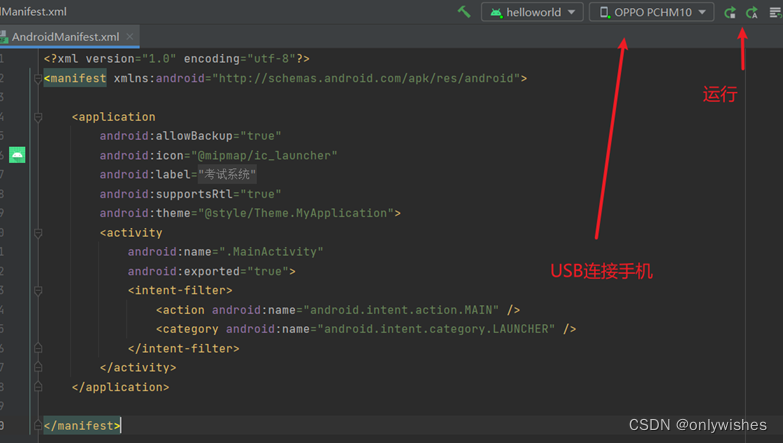
图 19
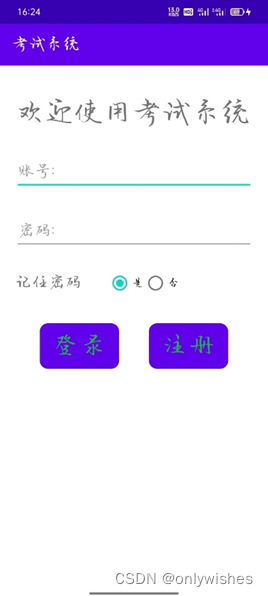
图20 安装到手机上








 本文详细介绍了如何下载和安装JDK、AndroidStudio,并配置环境变量,包括设置JAVA_HOME、安装AndroidSDK工具和创建Android虚拟机。还讲述了如何在AndroidStudio中创建并运行简单的应用程序。
本文详细介绍了如何下载和安装JDK、AndroidStudio,并配置环境变量,包括设置JAVA_HOME、安装AndroidSDK工具和创建Android虚拟机。还讲述了如何在AndroidStudio中创建并运行简单的应用程序。















 5838
5838











 被折叠的 条评论
为什么被折叠?
被折叠的 条评论
为什么被折叠?










